亲爱的电脑小伙伴,你是否也有过这样的烦恼:每次开机,Skype就像个顽皮的小精灵,蹦蹦跳跳地出现在屏幕上,让你不得不先跟它打个招呼。别急,今天就来教你几招,让它不再“自说自话”,让你电脑开机后,轻松自在!
一、任务管理器,轻松禁用开机自启
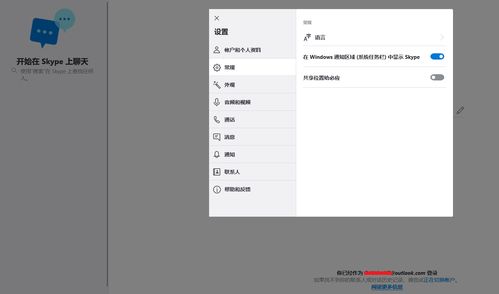
1. 打开任务管理器:按下“Ctrl+Alt+delete”组合键,选择“任务管理器”。
2. 找到Skype:在“启动”选项卡里,找到Skype的启动项。
3. 禁用Skype:选中Skype,点击右下角的“禁用”按钮。
二、msconfig,巧妙关闭开机自启
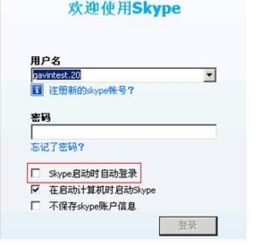
1. 打开运行窗口:按下“Win+R”键,输入“msconfig”。
2. 进入启动项:在弹出的窗口中,点击“启动”选项卡。
3. 找到Skype:在启动项列表中,找到Skype的启动项。
4. 禁用Skype:取消勾选Skype的启动项,点击“应用”和“确定”。
三、Skype设置,轻松关闭自动登录

1. 打开Skype:双击桌面上的Skype图标,或者从开始菜单中找到Skype。
2. 进入设置:点击菜单栏中的“工具”选项,然后选择“选项”。
3. 关闭自动登录:在“个人设置”中,找到“自动登录”选项,取消勾选。
四、安全卫士,一键关闭开机自启
1. 打开安全卫士:如果你的电脑安装了安全卫士,可以打开它。
2. 进入开机自启管理:在安全卫士中,找到“开机自启管理”功能。
3. 关闭Skype:在开机自启列表中,找到Skype,点击“禁用”。
五、卸载Skype,彻底摆脱开机自启
1. 打开控制面板:按下“Win+X”键,选择“控制面板”。
2. 卸载程序:在控制面板中,找到“程序”选项,然后选择“卸载程序”。
3. 卸载Skype:在卸载程序列表中,找到Skype,点击“卸载”。
小贴士:
1. 定期清理开机自启:建议定期检查开机自启项,避免不必要的程序占用系统资源。
2. 备份重要数据:在卸载Skype之前,请确保备份好重要数据,以免丢失。
3. 选择合适的解决方案:根据你的需求和电脑情况,选择合适的解决方案。
亲爱的电脑小伙伴,现在你学会了如何关闭Skype的开机自启,是不是感觉轻松多了?从此,开机后不再被Skype打扰,尽情享受你的电脑时光吧!
